你当前正在访问 Microsoft Azure Global Edition 技术文档网站。 如果需要访问由世纪互联运营的 Microsoft Azure 中国技术文档网站,请访问 https://docs.azure.cn。
快速入门:使用 Azure 门户创建 Azure 托管 Grafana 实例
首先使用 Azure 门户创建 Azure 托管 Grafana 工作区。 创建工作区将生成 Azure 托管 Grafana 实例。
先决条件
- 工作或学校的 Azure 帐户和活动订阅。 免费创建帐户。
- 创建实例所需的最小角色:资源组参与者。
- 访问实例所需的最小角色:资源组所有者。
注意
如果不满足此要求,请在创建新的 Azure 托管 Grafana 实例后,要求用户访问管理员、订阅所有者或资源组所有者向你授予该实例上的 Grafana 管理员、Grafana 编辑者或 Grafana 查看者角色。
创建 Azure 托管 Grafana 工作区
使用 Azure 帐户登录到 Azure 门户。
在“搜索资源、服务和文档(G+/)”框中,输入“Azure 托管 Grafana”并选择“Azure 托管 Grafana”。
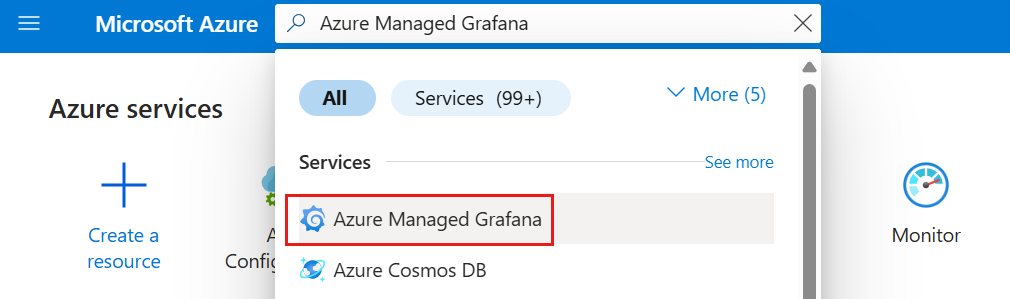
选择创建。
在“基本信息”窗格中,输入以下设置。
设置 示例值 说明 订阅 ID my-subscription 选择要使用的 Azure 订阅。 资源组名称 my-resource-group 为 Azure 托管 Grafana 资源创建资源组。 位置 (美国)美国东部 使用“位置”指定要在其中托管资源的地理位置。 请选择最靠近你的位置。 名称 my-grafana 输入唯一的资源名称。 它将用作托管 Grafana 实例 URL 中的域名。 定价计划 Essential(预览版) 在 Essential(预览版)或标准计划之间进行选择。 Essential 计划是可用于评估服务的最经济选项。 不建议将此计划用于生产用途。 有关 Azure 托管 Grafana 计划的详细信息,请转到定价计划。 如果你选择了标准计划,可以选择性地为新实例启用区域冗余。
选择“下一步: 高级 >”访问其他选项:
- “启用 API 密钥创建”默认设置为“禁用”。
- 如果你选择了标准计划,可以选择性地启用“确定性出站 IP”功能,该功能默认设置为“禁用”。
选择“下一步: 权限 >”以控制 Grafana 实例和数据源的访问权限:
“系统分配的托管标识”已设置为“启用”。
“在目标订阅上使用‘监视读取者’角色向此标识添加角色分配”框默认已选中。
“Grafana 管理员角色”下的“包括自己”复选框已选中。 此选项将授予你 Grafana 管理员角色,并允许你管理访问权限。 可以通过选择“添加”向更多成员授予此权限。 如果此选项对你灰显,请让订阅中具有“所有者”角色的人员为你分配“Grafana 管理员”角色。
根据需要,选择“下一步: 标记”,添加标记以对资源进行分类。
选择“下一步: 查看 + 创建 >”。 运行验证后,选择“创建”。 Azure 托管 Grafana 资源正在部署。
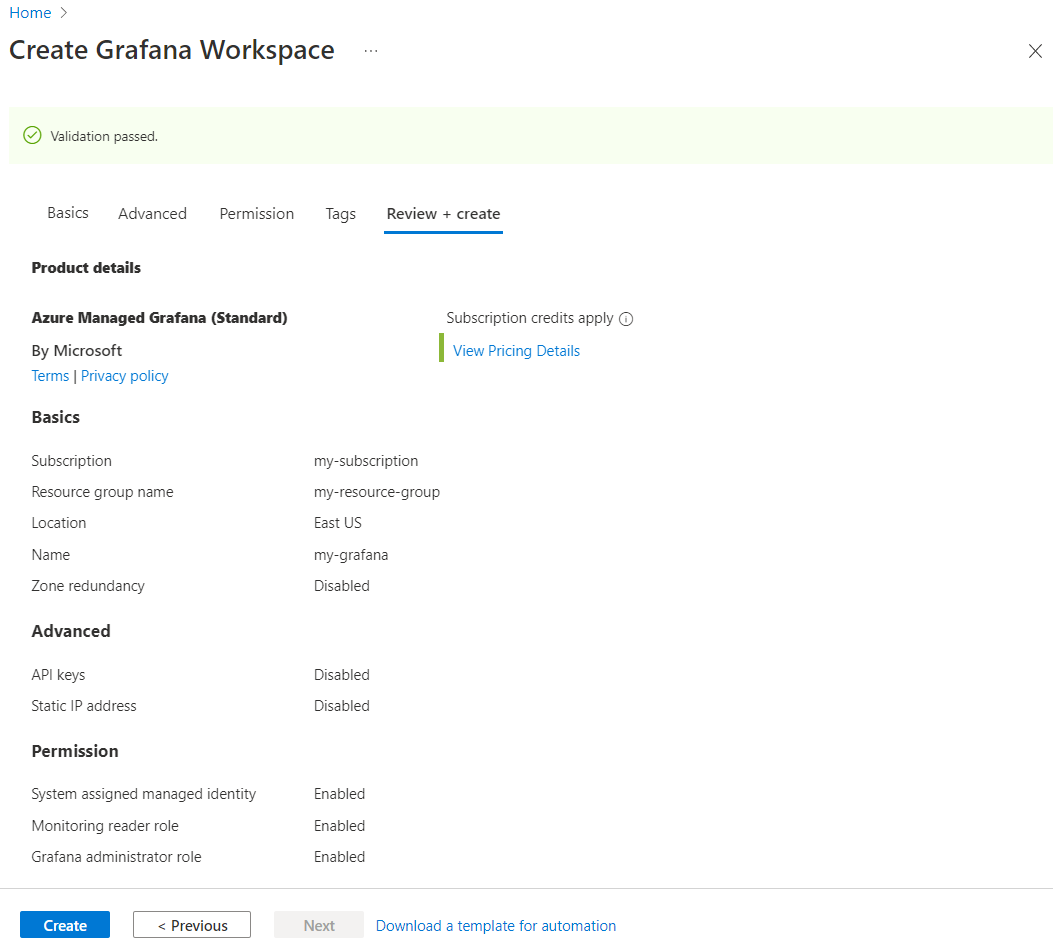
访问托管 Grafana 实例
部署完成后,选择“转到资源”以打开资源。
在“概述”选项卡的“概要”部分中,选择终结点 URL。 已自动为你配置通过 Microsoft Entra ID 进行的单一登录。 如果出现提示,请输入 Azure 帐户。
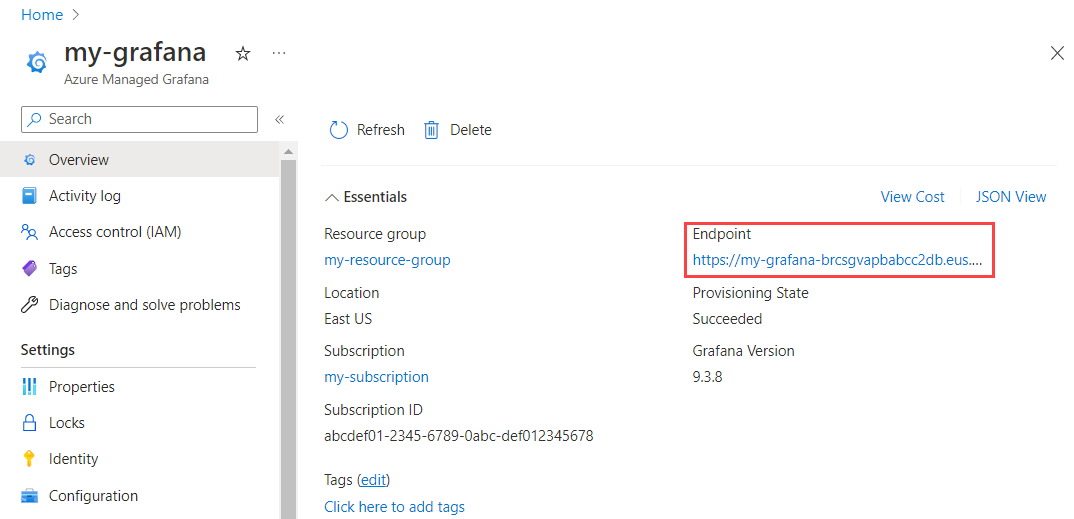
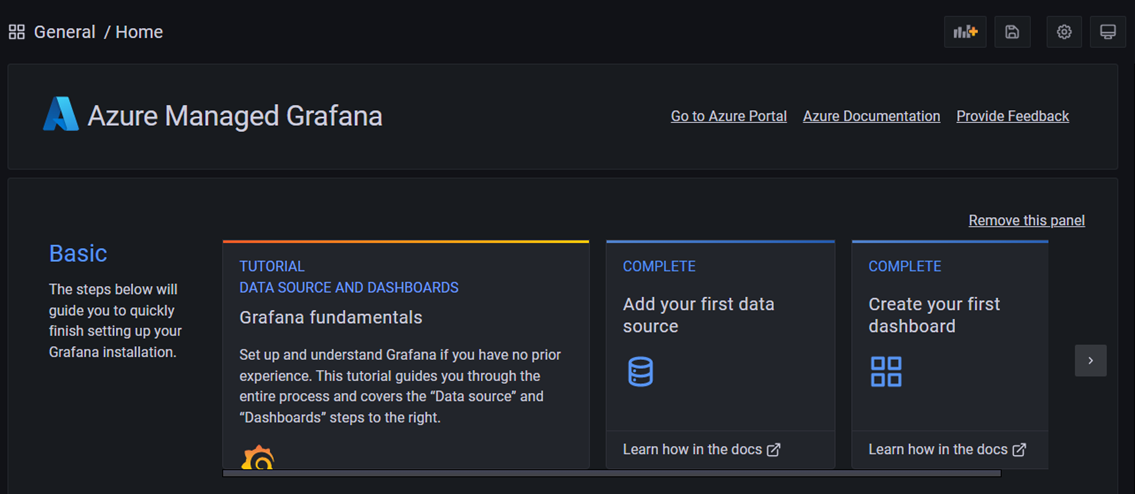
现在可以开始与 Grafana 应用程序交互,以配置数据源,创建仪表板、报表和警报。 建议阅读:使用 Grafana 监视 Azure 服务和应用程序。
清理资源
在前面的步骤中,已在新的资源组中创建了 Azure 托管 Grafana 工作区。 如果认为以后不再需要这些资源,请删除资源组。
- 在 Azure 门户的“搜索资源、服务和文档(G+/)”框中,输入资源组的名称并选择它。
- 在“概述”页中,确保列出的资源是要删除的资源。
- 选择“删除”,在文本框中键入资源组的名称,然后选择“删除”。